财务会计会计电算化第七章课时教案.docx
《财务会计会计电算化第七章课时教案.docx》由会员分享,可在线阅读,更多相关《财务会计会计电算化第七章课时教案.docx(40页珍藏版)》请在冰点文库上搜索。
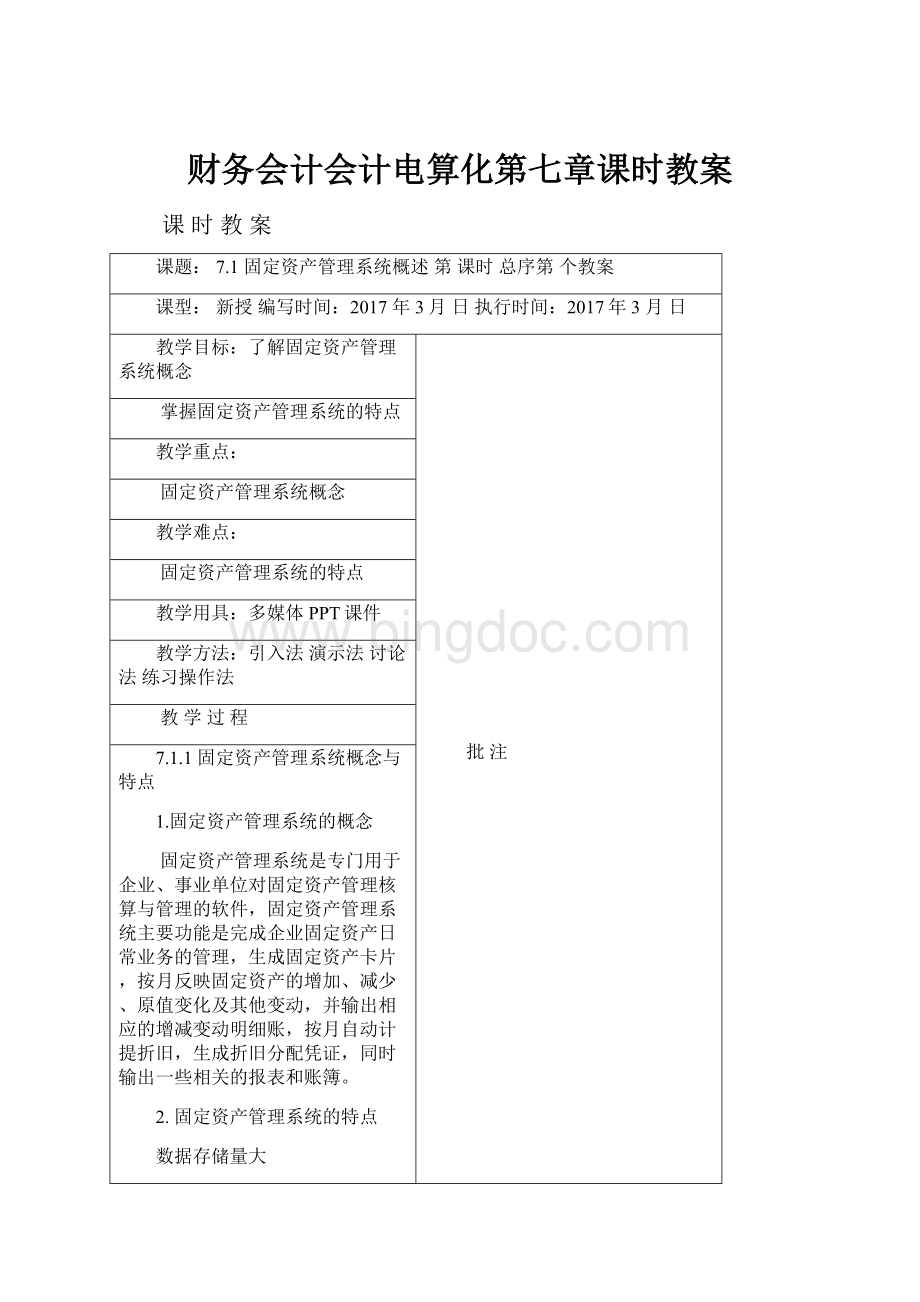
财务会计会计电算化第七章课时教案
课时教案
课题:
7.1固定资产管理系统概述第课时总序第个教案
课型:
新授编写时间:
2017年3月日执行时间:
2017年3月日
教学目标:
了解固定资产管理系统概念
批注
掌握固定资产管理系统的特点
教学重点:
固定资产管理系统概念
教学难点:
固定资产管理系统的特点
教学用具:
多媒体PPT课件
教学方法:
引入法演示法讨论法练习操作法
教学过程
7.1.1固定资产管理系统概念与特点
1.固定资产管理系统的概念
固定资产管理系统是专门用于企业、事业单位对固定资产管理核算与管理的软件,固定资产管理系统主要功能是完成企业固定资产日常业务的管理,生成固定资产卡片,按月反映固定资产的增加、减少、原值变化及其他变动,并输出相应的增减变动明细账,按月自动计提折旧,生成折旧分配凭证,同时输出一些相关的报表和账簿。
2.固定资产管理系统的特点
数据存储量大
日常输入数据少
输出数据多
;
作业:
预习在电脑上完成固定资产的初始化
后记:
按月反映固定资产的增加、减少、原值变化及其他变动,并输出相应的增减变动明细账,按月自动计提折旧,生成折旧分配凭证。
课时教案
课题:
7.2固定资产系统初始化第课时总序第个教案
课型:
新授编写时间:
2017年3月日执行时间:
2017年3月日
教学目标:
批注
了解启用固定资产管理系统
掌握建立固定资产账套
教学重点:
建立固定资产账套
教学难点:
启用固定资产管理系统
教学用具:
多媒体PPT课件
教学方法:
引入法演示法讨论法练习操作法
教学过程
7.2固定资产管理系统初始化
7.2.1启用固定资产管理系统
在“系统管理”主界面中单击“账套”菜单下“启用”子菜单,系统弹出“系统启用”页面,选择要启用的系统,在“FA固定资产管理”方框内打上“√”勾,系统弹出“系统启用日历”
在启用会计期间内输入启用的年、月数据(2008年1月1日),单击“确定”按钮,系统弹出“提示信息”;
按“是(Y)”按钮后,保存此次的启用信息,启用“固定资产管理”等模块后,系统并将当前操作员写入启用。
7.2.2建立固定资产账套
(1)
以“账套主管”身份登录“用友通”主界面,单击“固定资产”图标,由于是第一次进入固定资产模块,系统将弹出提示页面;
在“固定资产系统初始化提示”页面,单击“是(Y)”按钮,后进入“固定资产初始化向导1”页面;
在“固定资产初始化向导1”页面,在该页面选择“我同意”,单击“下一步”按钮,系统进入“固定资产初始化向导2”页面;
在“固定资产初始化向导2”页面,在“账套启用月份”选择“2008.01”后,单击“下一步”,进入“固定资产初始化向导3”页面;
在“固定资产初始化向导3”页面,在“主要折旧方法”栏选择“平均年限法
(一)”后,单击“下一步”,
进入“固定资产初始化向导4”页面;
后记:
固定资产的初始化账套主管启用固定资产系统
课时教案
课题:
7.2固定资产系统初始化第课时总序第个教案
课型:
新授编写时间:
2017年3月日执行时间:
2017年3月日
教学目标:
批注
建立固定资产账套
教学重点:
建立固定资产账套
教学难点:
建立固定资产账套
教学用具:
多媒体PPT课件
教学方法:
引入法演示法讨论法练习操作法
教学过程
7.2.2建立固定资产账套
(1)
以“账套主管”身份登录“用友通”主界面,单击“固定资产”图标,由于是第一次进入固定资产模块,系统将弹出提示页面;在“固定资产系统初始化提示”页面,单击“是(Y)”按钮,后进入“固定资产初始化向导1”页面;
在“固定资产初始化向导1”页面,在该页面选择“我同意”,单击“下一步”按钮,系统进入“固定资产初始化向导2”
页面;在“固定资产初始化向导2”页面,在“账套启用月份”选择“2008.01”后,单击“下一步”,进入“固定资产初始化向导4”页面在“固定资产初始化向导3”页面,在“主要折旧方法”栏选择“平均年限法
(一)”后,单击“下一步”,进入“固定初始化向导3”页面。
7.2.2建立固定资产账套
(2)
在“固定资产初始化向导4”页面,在“资产类别编码方式”、“固定资产编码方式”栏选择系统默认方式后,单击“下一步”,进入“固定资产初始化向导5”页面;
在“固定资产账套设置提示”页面,单击“是(Y)”按钮,系统提示“已成功初始化固定资产账套”页面;单击“是(Y)”按钮,完成固定资产账套初始化操作
后记:
建立好固定资产账套是固定资产核算的前提
课时教案
课题:
7.2固定资产系统初始化第课时总序第个教案
课型:
新授编写时间:
2017年3月日执行时间:
2017年3月日
教学目标:
批注
掌握固定资产初始化的过程
教学重点:
固定资产初始化的方法
教学难点:
固定资产初始化的过程
教学用具:
多媒体PPT课件
教学方法:
引入法演示法讨论法练习操作法
教学过程
在“固定资产初始化向导5”页面,在“与账务系统进行对账”前打上“√”标志,在“固定资产对账科目”处选择“1601固定资产”,在“累计折旧对账科目”栏选择“1602累计折旧”后,单击“下一步”,进入“固定资产初始化向导6”页在“固定资产初始化向导6”页面,固定资产账套的主要参数都显示出来,如设置正确单击“完成”按钮,系统“提示保存正确的设置”页面;
后记:
固定资产的初始化的过程
课时教案
课题:
7.2固定资产系统初始化第课时总序第个教案
课型:
新授编写时间:
2017年3月日执行时间:
2017年3月日
教学目标:
批注
固定资产管理系统基础设置
教学重点:
选项设置
教学难点:
部门档案设置
教学用具:
多媒体PPT课件
教学方法:
引入法演示法讨论法练习操作法
教学过程
7.2.3固定资产管理系统基础设置
1.选项设置
在“用友通”主界面,单击“固定资产”主菜单下“设置”菜单的“选项”子菜单,系统弹出“选项”设置页面;
在“选项”页面,单击“与账务系统接口”按钮,系统弹出固定资产系统与总账接口设置页面;
“与账务系统接口设置”页面,采用系统默认的设置参数,在“固定资产入账科目”处选择“1601固定资产”,在“累计折旧入账科目”选择“1602累计折旧”。
设置完毕,单击“确定”按钮保存设置
2.部门档案设置
单击“固定资产”主菜单下“设置”菜单的“部门档案”子菜单,系统弹出“部门档案”设置页面;
在此对企业的各部门进行分类和描述,以便于确定资产的归属,固定资产系统的“部门档案”与“基础设置”中的“部门档案”设置是共享的,可直接引用或加以修改。
后记:
固定资产管理系统的基础设置选项设置部门档案设置
课时教案
课题:
7.2固定资产系统初始化第课时总序第个教案
课型:
新授编写时间:
2017年3月日执行时间:
2017年3月日
教学目标:
批注
掌握固定资产系统初始化
教学重点:
部门对应折旧科目设置
教学难点:
资产类别设置
教学用具:
多媒体PPT课件
教学方法:
引入法演示法讨论法练习操作法
教学过程
3.部门对应折旧科目设置
单击“固定资产”主菜单下“设置”菜单的“部门对应折旧科目”子菜单,系统弹出“部门对应折旧科目”设置页面;
在该页面中“固定资产部门编码目录表”中选择“财务科”,设置好该部门相对应的折旧科目为“6602管理费用”。
设置完成,单击“保存”按钮。
4.资产类别设置
单击“固定资产”主菜单下“设置”菜单的“资产类别设置”子菜单,系统弹出“资产类别设置”设置页面;
单击“增加”按钮,可增加新的资产类别(在此增加1个生产用固定资产),增加完毕,单击“保存”按钮,保存新增类别数据。
操作完成,形成固定资产类别编码表。
后记:
部门对应折旧科目的确定很重要
课时教案
课题:
7.2固定资产系统初始化第课时总序第个教案
课型:
新授编写时间:
2017年3月日执行时间:
2017年3月日
教学目标:
批注
掌握固定资产系统初始化
教学重点:
增减方式设置
教学难点:
使用状况设置
教学用具:
多媒体PPT课件
教学方法:
引入法演示法讨论法练习操作法
教学过程
5.增减方式设置
单击“固定资产”主菜单下“设置”菜单的“增减方式”子菜单,系统弹出“增减方式”设置页面;
在增减方式页面,在增减方式目录中选择“直接购入”后单击“修改”按钮,输入以直接购入方式增减的资产的对应入账科目为“1601固定资产”,设置完毕,单击“保存”按钮以保存设置。
依次设置其他“增加方式”,再设置“减少方式”。
6.使用状况设置
单击“固定资产”主菜单下“设置”菜单“使用状况”子菜单,系统弹出“使用状况”设置页面;
固定资产主要的使用状况有:
使用中、不需用、未使用三大类,使用中包括在用、季节性停用、经营性出租、大修理停用等四种情况,变4类状况均需提折旧。
在选定使用状况大项后单击“增加”、“修改”、“删除”按钮可进行重新设置,然后单击“保存”按钮保存设置
后记:
固定资产主要的使用状况有:
使用中、不需用、未使用三大类,使用中包括在用、季节性停用、经营性出租、大修理停用等四种情况,变4类状况均需提折旧。
课时教案
课题:
7.2固定资产系统初始化第课时总序第个教案
课型:
新授编写时间:
2017年3月日执行时间:
2017年3月日
教学目标:
批注
掌握固定资产系统初始化
教学重点:
折旧方法设置
教学难点:
固定资产卡片项目设置
教学用具:
多媒体PPT课件
教学方法:
引入法演示法讨论法练习操作法
教学过程
7.折旧方法设置
单击“固定资产”主菜单下“设置”菜单的“折旧方法”子菜单,系统弹出“折旧方法”设置页面;
“折旧方法”页面,单击“删除”按钮对所选定的折旧方法进行删除。
单击“修改”按钮进行修改,单击“增加”按钮,弹出“折旧方法定义”对话框,可增加自定义的折旧方法
8.固定资产卡片项目设置
在“固定资产”主界面,单击“卡片项目”功能图标,系统弹出“卡片项目定义”页面;
卡片项目主要包括:
名称、数据类型、字符数、粘数位长等,系统已预置了卡片项目,在左侧的项目列表中选中要编辑的项目后单击“修改”按钮进行卡片项目的修改,单击“删除”按钮可删除选中的项目,单击“增加”按钮进行项目增加。
最后单击“保存”按钮保存设置。
后记:
“折旧方法定义”对话框,可增加自定义的折旧方法
课时教案
课题:
7.2固定资产系统初始化第课时总序第个教案
课型:
新授编写时间:
2017年3月日执行时间:
2017年3月日
教学目标:
批注
掌握固定资产系统初始化
教学重点:
固定资产卡片样式设置
教学难点:
固定资产卡片样式设置
教学用具:
多媒体PPT课件
教学方法:
引入法演示法讨论法练习操作法
教学过程
9.固定资产卡片样式设置
在“固定资产”主界面,单击“卡片样式”功能图标,系统弹出“卡片样式”页面;
单击“修改”按钮可以按企业的固定资产管理要求进行修改。
单击“增加”按钮增加新的卡片样式,系统会提示“是否以当前卡片样式为基础建立新样式?
”,单击“是(Y)”按钮;
在该页面,
单击“编辑”按钮可对卡片上的项目进行修改,输入本次新增卡片样式的名称,最后单击“保存”保存本次的卡片项目设置。
后记:
固定资产卡片样式设置固定样式
课时教案
课题:
7.3固定资产日常管理与月末处理第课时总序第个教案
课型:
新授编写时间:
2017年3月日执行时间:
2017年3月日
教学目标:
批注
掌握固定资产日常管理
教学重点:
录入原始卡片
教学难点:
固定资产增加
教学用具:
多媒体PPT课件
教学方法:
引入法演示法讨论法练习操作法
教学过程
7.3.1录入原始卡片
在“固定资产”主界面,单击“原始卡片录入”功能图标,系统弹出资产类别选择页面;
在该页面,选择资产类别,单击“确认”按钮,弹出“固定资产卡片”页面;
在“固定资产卡片”页面,录入或参照选择固定资产卡片各项目的内容;
资产的主卡录入后,再单击其它页签,输入附属设备和录入以前卡片发生的各种变动;
录入卡片完毕,单击“保存”按钮,录入的卡片就保存到固定资产系统中。
7.3.2固定资产增加
在“固定资产”主界面,单击“原始卡片录入”功能图标,系统弹出资产类别选择页面;
在资产类别选择页面,选择“办公用固定资产”,单击“确认”按钮,系统弹出“固定资产卡片”页面;
在“固定资产卡片”页面,录入或参照选择固定资产卡片各项目的内容;
资产的主卡录入后,再单击其它页签,输入附属设备和录入以前卡片发生的各种变动;
录入卡片完毕,单击“保存”按钮,录入的卡片就保存到固定资产系统中。
后记:
在“固定资产卡片”页面,录入或参照选择固定资产卡片各项目的内容;
课时教案
课题:
7.3固定资产日常管理与月末处理第课时总序第个教案
课型:
新授编写时间:
2017年3月日执行时间:
2017年3月日
教学目标:
批注
掌握固定资产日常管理
教学重点:
固定资产减少的操作-查询卡片
教学难点:
固定资产卡片管理
教学用具:
多媒体PPT课件
教学方法:
引入法演示法讨论法练习操作法
教学过程
7.3.3固定资产减少
在“固定资产”主界面,单击“资产减少”功能图标,系统弹出“资产减少”页面;
在“资产减少”页面,选择要减少的资产,将资产添加到资产减少表;
在表内输入资产减少的信息:
确定“减少日期”与“减少方式”,录入完毕,单击“确定”按钮。
7.3.4固定资产卡片管理
1.查询卡片
在“固定资产”主界面,单击“卡片管理”功能图标,系统弹出“卡片管理”页面;
在“卡片管理”页面,在查询条件下拉框中选择“自定义查询”,系统弹出“自定义查询”页面;
在“自定义查询”页面,如该查询是临时查询,单击“查找”按钮,不保存自定义的查询条件。
如日常业务处理中经常用到某一条件查询,可将该条件保存,单击“添加查询”,弹出“查询定义”页面;
在该页面,单击“新增行”按钮,即可输入查询条件,每一行就是一个查询条件,查询条件输入后单击“确定”按钮。
后记:
固定资产卡片管理
课时教案
课题:
7.3固定资产日常管理与月末处理第课时总序第个教案
课型:
新授编写时间:
2017年3月日执行时间:
2017年3月日
教学目标:
批注
掌握固定资产日常管理
教学重点:
固定资产卡片管理-修改卡片
教学难点:
固定资产卡片管理-删除卡片
3.删除卡片
教学用具:
多媒体PPT课件
教学方法:
引入法演示法讨论法练习操作法
教学过程
7.3.4固定资产卡片管理
2.修改卡片
在“卡片管理”页面,从卡片管理列表中双击所要修改的卡片,系统弹出所要修改的卡片页面;
“选择所要修改的固定资产卡片”页面,单击“修改”按钮即可进行修改,在“规格型号”处输入“P4-2.8G”,修改完毕,单击“保存”按钮,保存所修改的内容。
7.3.4固定资产卡片管理
3.删除卡片
当月录入的卡片输入有错误可以删除,在“卡片管理”窗口双击要删除的卡片,单击“删除”按钮即可。
系统弹出“确定要删除当前所选记录吗?
”选择页面,单击“确定”按钮,即可删除该卡片;
通过“资产减少”功能减少的卡片,在满足会计档案管理要求的情况下,可以将原始资料从系统彻底清除。
后记:
卡片的修改和删除方法要掌握
课时教案
课题:
7.3固定资产日常管理与月末处理第课时总序第个教案
课型:
新授编写时间:
2017年3月日执行时间:
2017年3月日
教学目标:
批注
掌握固定资产变动处理
教学重点:
固定资产原值变动
教学难点:
部门转移
教学用具:
多媒体PPT课件
教学方法:
引入法演示法讨论法练习操作法
教学过程
7.3.5固定资产变动处理
1.原值变动
在“固定资产”主界面,单击“资产变动”功能图标,系统弹出“资产减少类型”活动页面;
在该页面,单击“资产变动”中“原值增加”,弹出“固定资产变动单”页面;
在“固定资产变动单-原值增加”页面,单击“卡片编号”或“固定资产编号”,出现开始使用日期、固定资产名称、变动前原值等相关信息。
输入“增加金额”,系统自动计算出“变动后原值”、“变动后净残值”且不允许修改。
单击“保存”按钮,完成“原值变动”操作。
2.部门转移
在“固定资产”主界面,单击“资产变动”,选择“部门转移”,弹出“资产变动-部门转移”页面;
在“资产变动-部门转移”页面,单击“卡片编号”或“固定资产编号”,系统自动带出开始使用日期、固定资产名称、变动前部门等信息。
输入“变动后部门”和“变动原因”等,单击“保存”按钮,在弹出的系统提示中,单击“确认”按钮。
后记:
固定资产部门变动的操作方法
课时教案
课题:
7.3固定资产日常管理与月末处理第课时总序第个教案
课型:
新授编写时间:
2017年3月日执行时间:
2017年3月日
教学目标:
批注
掌握固定资产变动处理
教学重点:
固定资产使用状况变动
教学难点:
固定资产使用年限调整
教学用具:
多媒体PPT课件
教学方法:
引入法演示法讨论法练习操作法
教学过程
3.使用状况变动
在“固定资产”主界面,单击“资产变动”,选择“使用状况变动”,弹出“资产变动-使用状况变动”页面;
在“资产变动-使用状况变动”页面,可参照选择变动后使用状况,单击“保存”按钮,在弹出的系统提示中,单击“确认”按钮。
4.使用年限调整
在“固定资产”主界面,单击“资产变动”,选择“使用年限调整”,弹出“资产变动-使用年限调整”页面;
在“资产变动-使用年限调整”页面,可调整变动后使用年限,单击“保存”按钮,在弹出的系统提示中,单击“确认”按钮。
后记:
固定资产变动的登记
课时教案
课题:
7.3固定资产日常管理与月末处理第课时总序第个教案
课型:
新授编写时间:
2017年3月日执行时间:
2017年3月日
教学目标:
批注
掌握固定资产变动处理
教学重点:
固定资产折旧方法调整
教学难点:
固定资产累计折旧调整
教学用具:
多媒体PPT课件
教学方法:
引入法演示法讨论法练习操作法
教学过程
7.3.5固定资产变动处理
5.折旧方法调整
在“固定资产”主界面,单击“资产变动”,选择“折旧方法调整”,弹出“资产变动-折旧方法调整”页;
在“资产变动-折旧方法调整”页面,调整折旧方法,单击“保存”按钮,在弹出的系统提示中,单击“确认”按钮
7.3.5固定资产变动处理
6.累计折旧调整
在“固定资产”主界面,单击“资产变动”,选择“累计折旧调整”,弹出“资产变动-累计折旧调整”页;
在“资产变动-累计折旧调整”页面,调整累计折旧,单击“保存”按钮,在弹出的系统提示中,单击“确认”按钮
后记:
固定资产变动单的制作
课时教案
课题:
7.3固定资产日常管理与月末处理第课时总序第个教案
课型:
新授编写时间:
2017年3月日执行时间:
2017年3月日
教学目标:
批注
掌握固定资产变动处理
教学重点:
固定资产资产评估
教学难点:
计提固定资产本月折旧
教学用具:
多媒体PPT课件
教学方法:
引入法演示法讨论法练习操作法
教学过程
7.3.6资产评估
在“固定资产”主界面,单击“资产评估”功能图标,系统弹出“资产评估”页面;
在“资产评估”页面,单击“增加”按钮,系统弹出“评估资产选择”页面;
在“评估资产选择”页面,在左侧的“可评估项目”列表中选择要评估的项目,选择完毕,单击“确定”按钮;
选择所要进行评估的固定资产页面,在其需要更改的评估后的项目中进行数据修改,修改完毕,最后单击“保存”按钮,系统弹出“是否要确认进行资产评估”页面,单击“是(Y)”按钮。
7.3.7计提本月折旧
1.计提折旧
在“固定资产”主界面,单击“计提本月折旧”功能图标,系统弹出“计提本月折旧”对话页面;
在“计提本月折旧对话”页面,单击“是(Y)”按钮,系统出现自动计提折旧过程界面,直至折旧计提完毕。
后记:
固定资产折旧的方法
课时教案
课题:
7.3固定资产日常管理与月末处理第课时总序第个教案
课型:
新授编写时间:
2017年3月日执行时间:
2017年3月日
教学目标:
批注
掌握固定资产计提本月折旧
教学重点:
分配折旧费用
教学难点:
分配折旧费用
教学用具:
多媒体PPT课件
教学方法:
引入法演示法讨论法练习操作法
教学过程
7.3.7计提本月折旧
2.分配折旧费用
在“用友通”主界面,单击“固定资产”主菜单下“处理”菜单下“折旧分配表”菜单,系统弹出“折旧分配表”页面;
在“折旧分配表”页面,显示的列表就是在一定的分配时间范围内选择所要查看的折旧分配表,可分别按“看部门”和“类别”两种方式查看折旧分配表;
如果此时还没有制作记账凭证,在“折旧分配表”页面,可单击“凭证”按钮,系统可生成相应的折旧费用分配凭证
7.3.8批量制单
在“固定资产”主界面,单击“批量制单”功能图标,系统弹出“批量制单”页面;在“批量制单”页面,单击“制单选择”选项卡,在要制单的业务行“制单”栏双击选中,如要进行汇总制单,则在“合并号”一栏下输入标记;在“批量制单”页面,单击“制单设置”选项卡,在要制单的业务行“制单”栏双击选